Fiecare browser oferă opțiunea de a personaliza pagina de pornire sau pagina de filă nouă. În Google Chrome, această opțiune se află în colțul din dreapta jos al paginii. Cu toate acestea, dacăButonul Personalizați Chrome lipsește, iată cum să-l recuperezi.
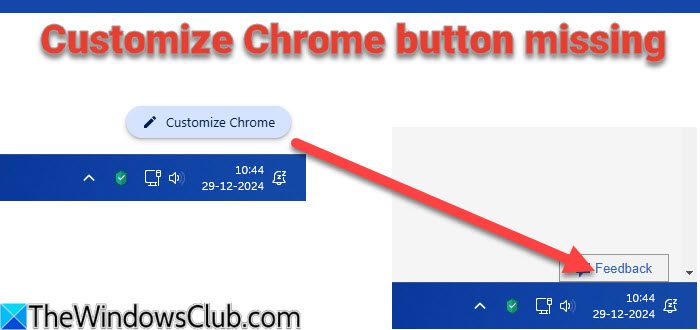
Următoarele soluții vă vor ajuta să aduceți înapoiPersonalizați Chromebuton:
- Setați Google ca căutare implicită
- Personalizați Chrome
- Conectați-vă cu un Cont Google
- Eliminați orice extensie de pagină Filă nouă.
Cum să reveniți Personalizați butonul Chrome
1] Setați Google ca căutare implicită
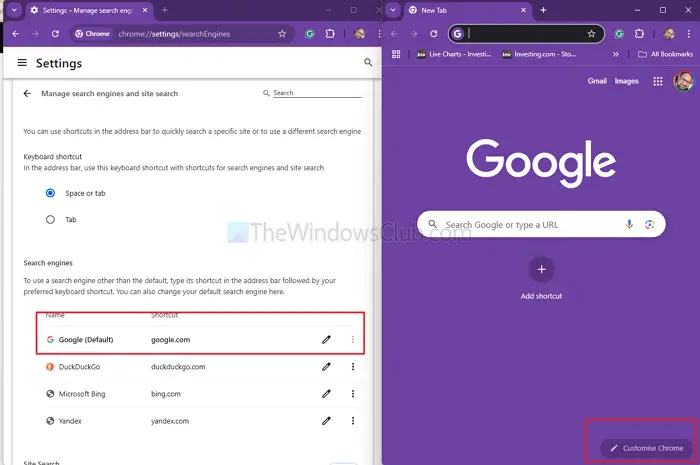
Trebuie să setați Căutarea Google ca căutare implicită pentru ca butonul Personalizați Chrome să apară în dreapta jos.
Du-te lachrome://settings/searchși schimbați-l în Căutare Google. Butonul va apărea instantaneu de îndată ce deschideți noua filă.
Acest lucru se întâmplă deoarece fiecare motor de căutare pe care îl setați ca implicit are modul său de a personaliza pagina nouă cu filă. Același lucru se întâmplă atunci când încercați Bing, DuckDuck Go sau altele.
Citire:
2] Personalizați aspectul Chrome
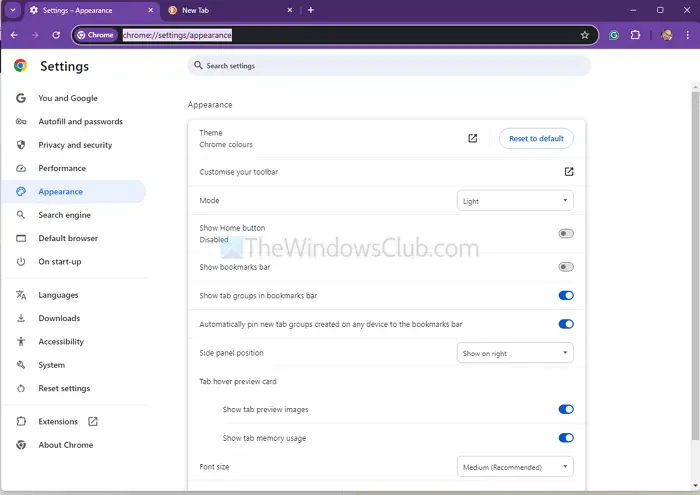
Dacă aveți Google ca căutare implicită și tot nu vedeți opțiunea, puteți accesachrome://settings/appearanceși personalizați-l. Cu toate acestea, câteva lucruri vor fi limitate dacă nu modificați căutarea.
3] Conectați-vă cu un Cont Google

Dacă utilizați Chrome fără să vă conectați la contul Google sau să vă conectați, nu există nicio modalitate de a-l personaliza.
Atingeți pictograma Invitat din dreapta sus sau pictograma care arată contul, apoi conectați-vă cu contul dvs. Google. Apăsați tastaCtrl + Tabși ar trebui să vedeți butonul Personalizați Chrome.
Dacă sunteți deja conectat, deconectați-vă, apoi conectați-vă din nou la contul Google. Ar trebui să te ajute.
Citire:
4] Eliminați orice extensie de pagină Filă nouă
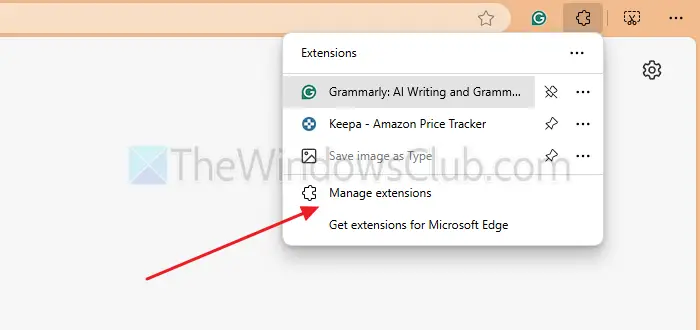
O mulțime de extensii vă permit. Uneori, extensiile o fac fără confirmare. Pentru a o remedia, trebuie să verificați lista de extensii și să dezactivați toate extensiile care controlează noua pagină cu filă:
- Deschideți Chrome și faceți clic pe pictograma Extensii din colțul din dreapta sus
- Dezactivați comutatorul de a oferi pentru extensie, ceea ce ar putea cauza problema.
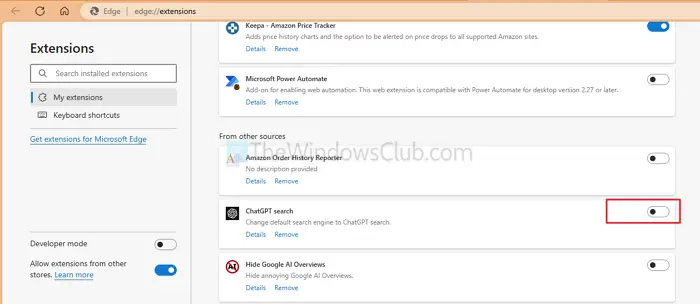
- Reporniți Chrome și verificați dacă problema este rezolvată.
Sper că asta ajută.
Este esențial butonul Personalizați Chrome?
Nu, butonul este în primul rând pentru personalizare și nu afectează funcționalitatea de bază a browserului. Deci, dacă doriți să treceți la planul Filă nouă, funcționează bine.
După actualizarea browserului, pot obține butonul „Personalizați Chrome”?
Da, actualizarea Chrome sau trecerea la tema prestabilită poate restabili butonul, deoarece este afectat de configurațiile personalizate sau de funcțiile experimentale.


![Imprimanta lasă urme de role pe hârtie [Remediere]](https://elsefix.com/tech/tejana/wp-content/uploads/2024/12/Printer-leaving-roller-marks-on-paper.png)
![Xboxpcappft.exe eroare de imagine proastă 0xc0e90002 [Fix]](https://elsefix.com/tech/tejana/wp-content/uploads/2025/02/xboxpcappft-error.jpeg)

![Oprirea automată Windows 11 după inactivitate când este inactiv [Fix]](https://elsefix.com/tech/tejana/wp-content/uploads/2025/03/windows-auto-shutdown.jpg)








